Cara Menampilkan Dua Jendela Dalam Worksheet
Tutorial Menampilkan Dua File Excel Dalam Satu Layar
Cara mudah menampilkan dua jendela dalam sebuah worksheet yang sedang kamu kerjakan. Jika kamu sering mengolah data Microsoft Excel dengan jumlah data yang banyak dan juga memerlukan dua atau lebih file Excel, maka kamu sebaiknya menggunakan cara ini dengan mengaktifkan Arrange Windows.
Salah satu fitur pada Microsoft Excel yang dapat mengatasi kesulitan kamu ketika ingin membuka dua jendela pada worksheet, dengan menggunakan View Side by Side atau membuka beberapa file Excel dan menampilkannya secara berdampingan. Dengan menggunakan cara ini, kesulitan yang kamu hadapi akan dapat diatasi dengan mudah dan bisa membuat pekerjaan kamu jadi lebih cepat.
Baca Juga : 100 Juta Pertama Dari Internet
Arrange Windows pada Excel ini digunakan untuk membuka beberapa jendela sebuah Worksheet Excel dan juga untuk mengatur, mengedit, dari beberapa file yang bisa kamu kerjakan secara bersamaan, sehingga kamu bisa melihat bagian lembar kerja yang berbeda dari lembar kerja masing masing worksheet dalam satu layar saja.
Tutorial Menampilkan 2 File Excel Dalam Satu Layar
- Silahkan buka terlebih dahulu file Excel yang akan kamu kerjakan
- Lalu ke menu View, dan klik Arrange All
- Setelah itu akan menampilkan sebuah jendela baru untuk menyusun jendela ditempat yang diinginkan dengan empat pilihan berbeda
- Silahkan kamu pilih Tiled untuk menampilkan file yang berbeda agar bisa dibuka secara bersamaan dan berdampingan dalam satu layar
- Atau kamu bisa memilih mode lain untuk menampilkan seperti Horizontal untuk menampilkan 2 file secara horizontal, Vertikal untuk menampilkan secara vertikal, dan Cascade untuk menampilkan secara tumpang tindih.



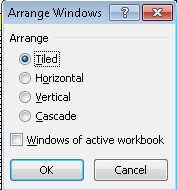
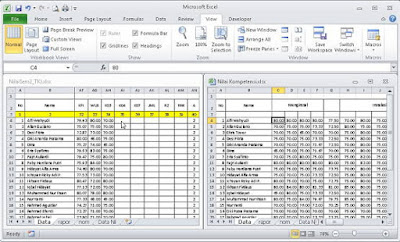
Posting Komentar